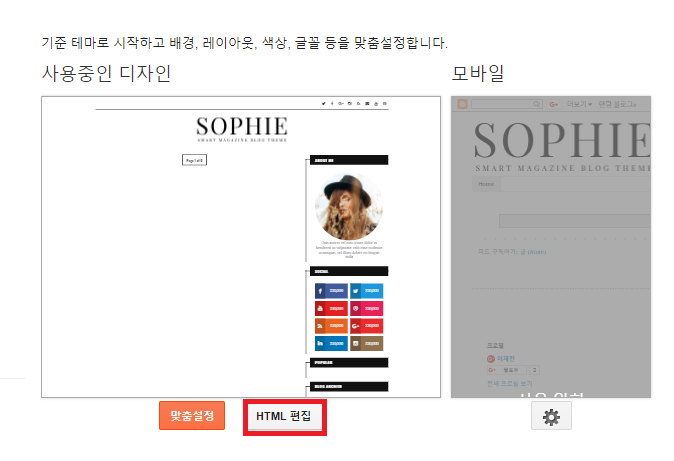구글 블로그(블로거) 카테고리 만들기
이번 글은 앞에 테마 설정을 한뒤 원래 같은경우에는 카테고리가 없지만 HTML로 추가를 해 설정해 보도록 하겠습니다. 블로거에 레이아웃 텝으로 들어가면 기본 템플릿에 있는 설정들이 나와있을겁니다. 저는 모두 지웠습니다. 쓸데없이 프로필이나, 팔로우, 광고 등 필요없는 기능들이 너무많이 다 지우고 필요한 몇가지 기능들만 넣 어 놨습니다. 위와같이 전부 지우고 가젯을 추가하겠습니다. 가젯에서 '태그' 라는 항목이 일반 블로그에서 메뉴라고 생각하시면 됩니다. 태그를 달아 게시물들의 분류 해놓는 방식입니다.즉, 컴퓨터에 관한 글이면 게시글을 쓴 후 태그로 '컴퓨터' 라고 달아놓으면 그후에 컴 퓨터에 관한 게시물을 쓰게 될 경우에 다시 컴퓨터 라고 태그를 달아놓으면 같은 태그별로 분류가 됩니다. 그리고 '가젯'은..